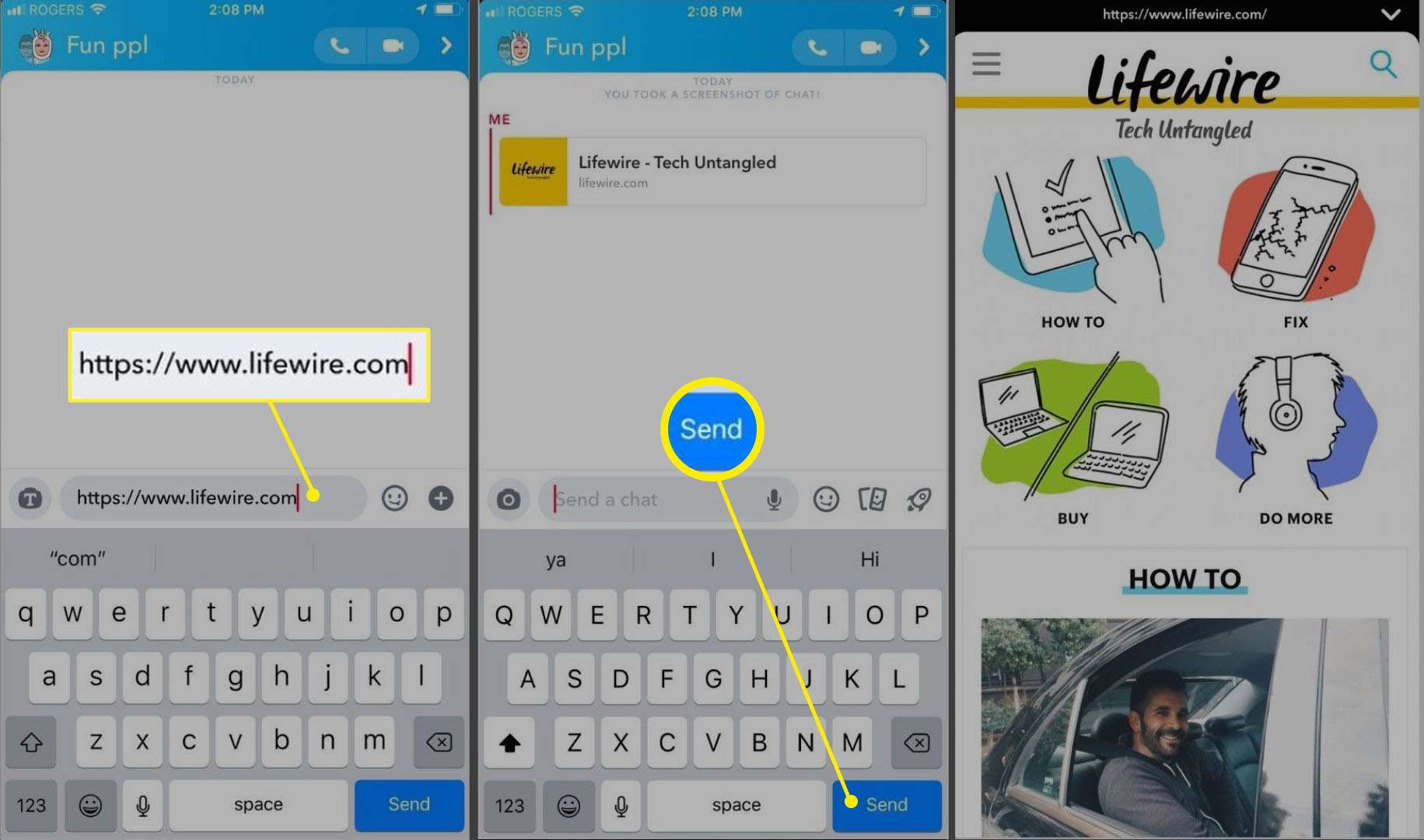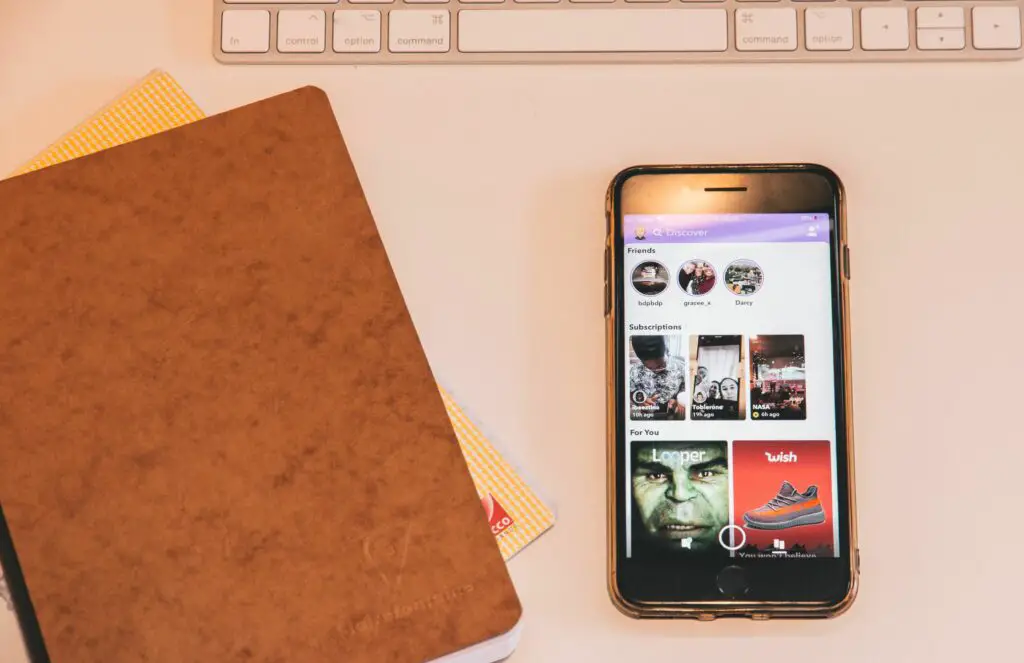
Snapchat gör konversationer snabba, roliga och visuella. Det finns en textfunktion som du enkelt kan lägga till i både foto- och videoklipp, men visste du att du också kan lägga till klickbara länkar till Snapchat? Oavsett om du skickar en snap till en vän eller publicerar en historia kan du enkelt bifoga en länk som öppnas i ett nytt fönster när vänner sveper uppåt på din snap eller story. Använd den för att peka vänner till din blogg, en intressant nyhetsartikel, din senaste YouTube-video, en insamlingslänk, ett registreringsformulär eller något annat du vill ha.
Så här lägger du till en länk till Snapchat-snaps och berättelser
Följande instruktioner gäller för Snapchat-appen för både iOS och Android. Skärmdumpar tillhandahålls för iOS-versionen, men Android-användare bör kunna följa med.
-
Öppna Snapchat-appen och gör vad du behöver för att ta ett foto eller filma ett videoklipp. Du kan göra detta från huvudkamerafliken, genom att svara till en vän på fliken konversationer eller genom att ladda upp ett foto / en video från din enhet.
-
Använd så många filter, klistermärken, emojis, text eller ritningar som du vill ha.
-
Tryck på länk -ikonen som visas i den vertikala menyn med ikoner längst till höger om förhandsgranskningen.
-
Om du kommer ihåg länken du vill lägga till skriver du den i fältet «Skriv en URL» högst upp. Om länken du vill lägga till är väldigt lång eller för svår att komma ihåg kan du kort navigera bort från Snapchat (utan att stänga appen) och öppna din mobilwebbläsare (eller annan app) för att kopiera webbadressen.
-
När du går tillbaka till Snapchat kommer den att känna igen att du kopierade en länk genom att visa en Mitt urklipp notera. Knacka Tillåta för att se länken du just kopierade, tryck sedan på den listade länken för att lägga till den i fältet «Skriv en URL».
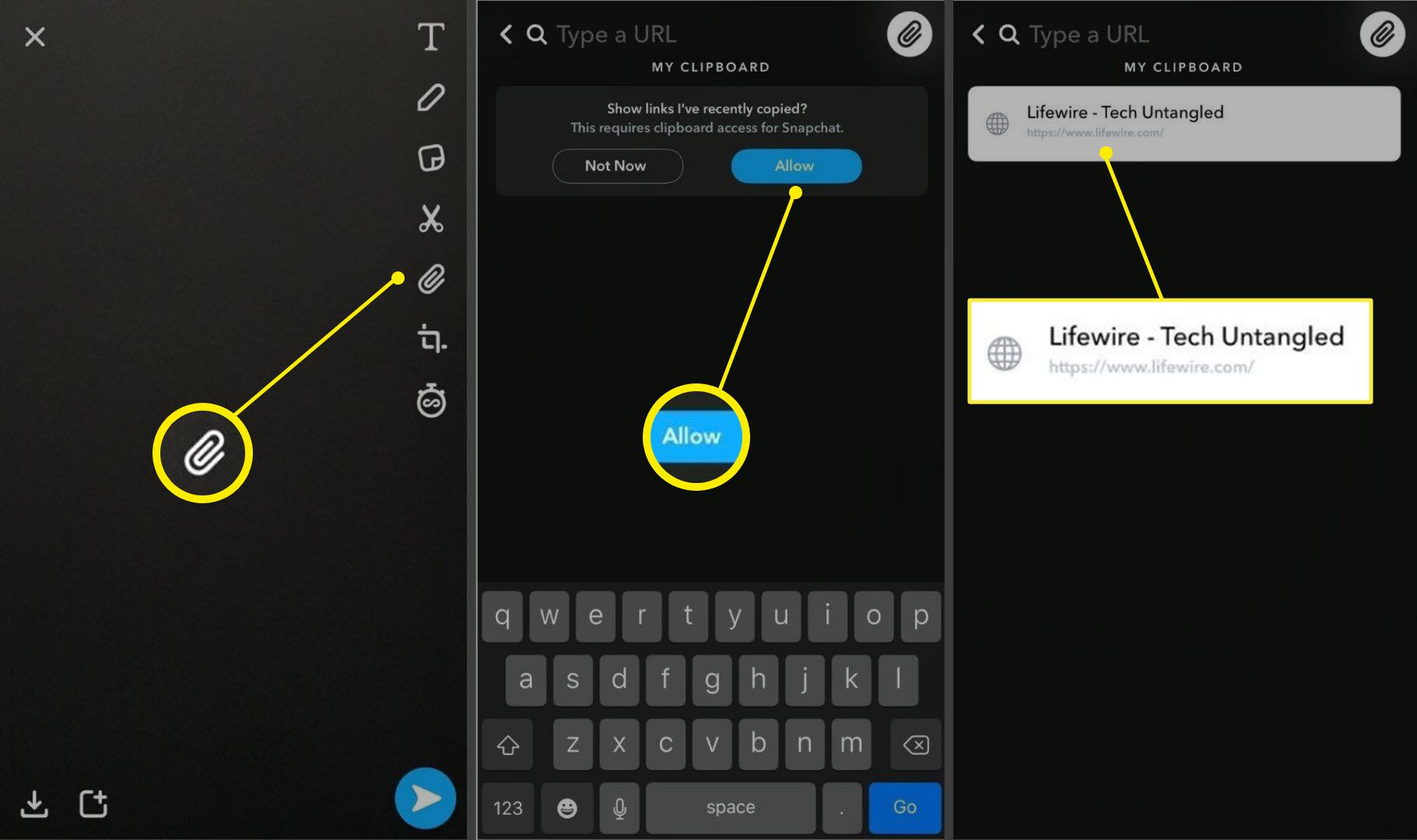
-
Länken öppnas i ett webbläsarfönster i Snapchat. Knacka Fäst på Snap längst ner för att fästa den på din snäpp.
-
Länkikonen i den vertikala menyn ska se ut att vara markerad i vitt. För att skicka din snap till vänner, tryck på blå pil. För att lägga upp den som en berättelse, tryck på kvadrat med plustecken. Om du bestämmer dig för att hellre ta bort länken innan du skickar din snap till vänner eller lägger upp den till dina berättelser, tryck på markerad länk ikonen i den vertikala menyn. Tryck på när webbsidan laddas Ta bort tillbehöret längst ner för att ta bort länken från din snap. Länkikonen i den vertikala menyn kommer inte längre att markeras.
-
När dina vänner får din snap eller visar din berättelse ser de länken längst ner på din snap. För att besöka webbsidan kan de svepa uppåt på länken.
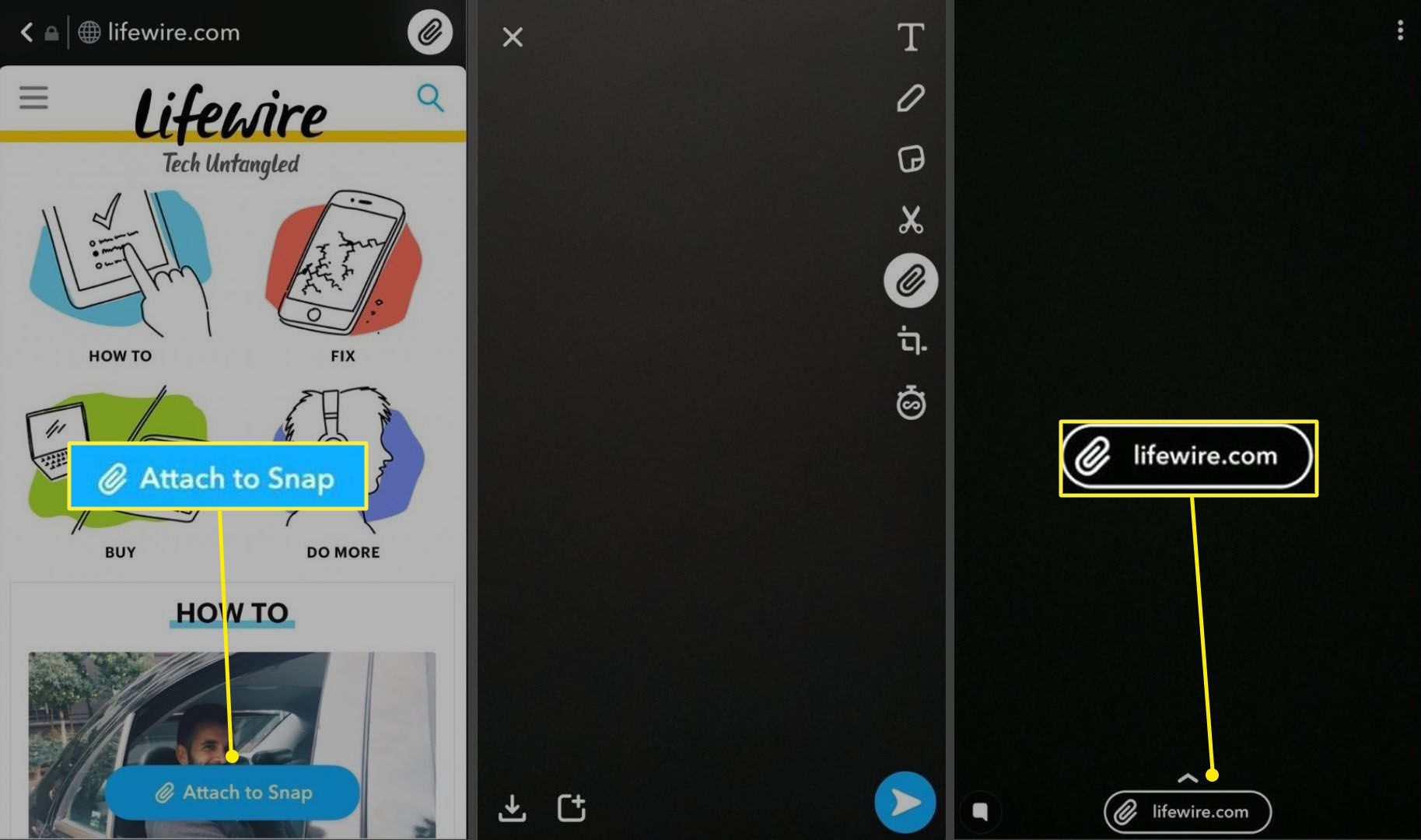
Om du lägger in ett ögonblick på dina berättelser med en länk kan du se hur många som ser det, men du kommer inte att kunna se antalet klick på din länk.
Lägga till länkar till chattar
Du kan också lägga till länkar till dina chattar i Snapchat, antingen genom att skriva dem direkt i en chatt eller genom att kopiera dem och lägga upp dem i chattfältet. När du trycker på Skicka, länkar visas i chatten som en ruta med en miniatyrbild, namnet på webbsidan och länken. När vänner trycker på länkar i chatten öppnas de i en webbläsare i Snapchat-appen.